首先在百度下载PS灯光笔刷,看下图

然后鼠标右键---粘贴. 看下图
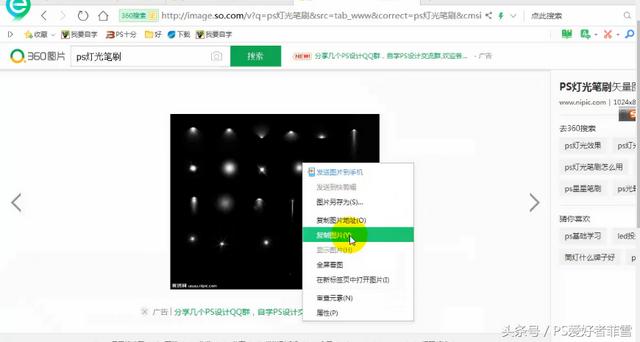
新建一个文件.看下图.

按住键盘上的Ctrl v(粘贴.).看下图

用画笔工具.前景色图层黑色.画笔大小调到大一点.画笔硬度调到最小.看下图

把旁边不要的灯光用画笔去掉,看下图

用裁剪工具裁剪小一点.看下图.

图像菜单----调整----反相.看下图

现在的灯光就是黑色的了.可以定义为画笔了.看下图

编辑菜单---定义画笔预设.鼠标左键点击画笔预设以后会出现下图.然后确定,画笔就预设好了.

选择我们刚才定义好的画笔.前景色填充白色.鼠标左键,点击一下灯的位置, 就有灯光闪烁的效果了. 看下图


这篇就写到这里. 喜欢的话关注我 . 没有PS软件的请留言 . 我网盘有直接安装的PS17版本. 也有破解版PS的17版本. 还有安装教程. 不喜勿喷. 文章底部有个了解更多, 点开, 就有2017版本PS直接安装的安装包,
,




